Távolítsa el a szöveget az Excel változó pozíciója alapján
Ez az oktatóanyag elmagyarázza, hogyan lehet eltávolítani a szöveget vagy karaktereket egy cellából, ha az változó helyzetben van.
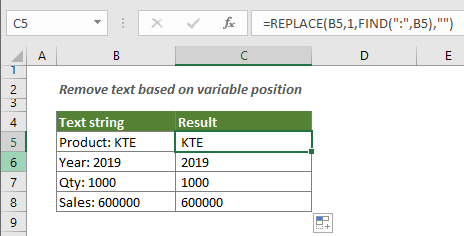
Hogyan lehet eltávolítani a szöveget egy cellából a változó helyzet alapján?
Általános képlet
=REPLACE(old_text,start_num,FIND(find_text,old_text),"")
érvek
Od_text: A szöveg, amelyben el akar távolítani néhány karaktert. Lehet:
- 1. Az idézőjelek közé zárt szöveg;
- 2. Vagy hivatkozás a szöveget tartalmazó cellára.
Kezdő_szám: Adja meg az eltávolítás megkezdésének helyét a régi_szövegben.
Szöveg keresése: Az a szöveg (karakterek), amelyet meg szeretne találni és eltávolít a régi_szövegből.
Hogyan kell használni ezt a képletet?
Amint az alábbi képernyőkép mutatja, hogyan lehet csak a kettőspont után megtartani a szövegeket és eltávolítani a többi felesleges karaktert?
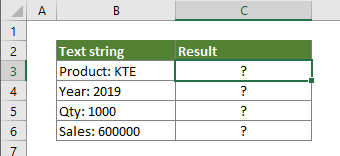
1. Válasszon egy üres cellát, hogy csak a kettőspont után adja ki a szövegeket.
2. Írja be az alábbi képletet, és nyomja meg a gombot belép kulcs.
=REPLACE(B3,1,FIND(":",B3),"")
3. Válassza ki az eredmény cellát, és húzza a Kitöltő fogantyút a képlet más cellákra való alkalmazásához. Lásd a képernyőképet:
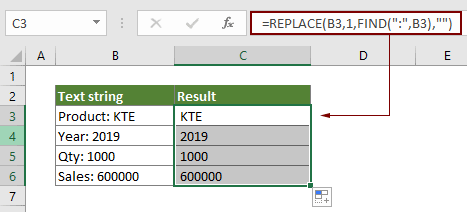
Tipp: Ha a kettőspont után van szóköz, távolítsa el azt is, kérjük, alkalmazza az alábbi képletet.
=REPLACE(B3,1,FIND(":",B3)+1,"")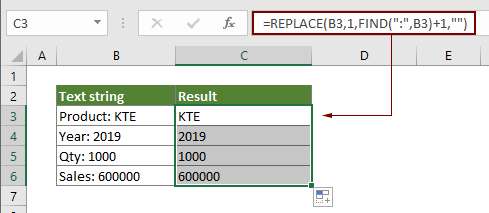
Hogyan működik ez a képlet?
=REPLACE(B3,1,FIND(":",B3),"")
- 1. FIND(":",B3): A FIND függvény megtalálja a vastagbél helyzetét a B3-ban. Itt 8-at ad vissza, mert a „:” a nyolcadik karakter a „Product: KTE” szövegláncban.
- 2. REPLACE(B3,1,8,""): Ezután a REPLACE függvény 8 karaktert cserél le, amelyek a B3 szöveges karakterlánc első karakterével kezdődnek egy üres karakterlánccal. Végül a „KTE” értéket adja vissza.
Kapcsolódó funkciók
Excel REPLACE függvény
Az Excel REPLACE funkciója segít megtalálni és kicserélni a karaktereket a szöveges karakterlánc adott helye alapján egy új szövegre.
Excel FIND funkció
A FIND függvény segítségével sztringet kereshet egy másik karaktersorozatban, és a sztring kezdő pozícióját adja vissza egy másik karaktersorozaton belül.
Kapcsolódó képletek
Távolítsa el a sortöréseket az Excel celláiból
Ez az oktatóanyag három képletet tartalmaz, amelyek segítenek eltávolítani a sortöréseket az Excel egyes celláiból.
Távolítsa el a szöveget a cellából a tartalom egyezésével
Ez a cikk bemutatja, hogyan használhatja a SUBSTITUTE funkciót a szöveges karakterlánc egy részének eltávolításához a megadott cellákból tartalom egyeztetésével.
Távolítson el egy szöveget egy cellából adott pozíció alapján
Ez az oktatóanyag elmagyarázza, hogyan használhat képleteket szöveg eltávolításához egy cellából az Excel adott pozíciója alapján.
Távolítsa el a nem kívánt karaktereket az Excel cellájából
A SUBSTITUTE funkcióval eltávolíthatja a nem kívánt karaktereket az Excel egy adott cellájából.
A legjobb irodai termelékenységi eszközök
Kutools for Excel - segít kitűnni a tömegből
A Kutools for Excel több mint 300 funkcióval büszkélkedhet, Győződjön meg arról, hogy amire szüksége van, csak egy kattintásnyira van...

Office lap – A lapos olvasás és szerkesztés engedélyezése a Microsoft Office programban (beleértve az Excelt is)
- Egy másodperc a tucatnyi nyitott dokumentum közötti váltáshoz!
- Csökkentse az egérkattintások százait az Ön számára minden nap, búcsút mondjon az egér kezének.
- 50% -kal növeli a termelékenységet több dokumentum megtekintésekor és szerkesztésekor.
- Hatékony lapokat hoz az Office-ba (beleértve az Excelt is), akárcsak a Chrome, az Edge és a Firefox.
